Windows11如何投影到此電腦?Win11投影到此電腦的方法
更新日期:2023-09-22 10:47:46
來源:系統(tǒng)之家
windows11如何投影到此電腦?win11投影到此電腦的方法,windows11電腦支持通過設(shè)置,將其它設(shè)備的應(yīng)用投影到此電腦,關(guān)于如何設(shè)置的接下來的內(nèi)容中會有詳細(xì)的介紹,有需要的朋友可以閱讀了解一下。
第一步:點(diǎn)擊開始菜單,打開設(shè)置
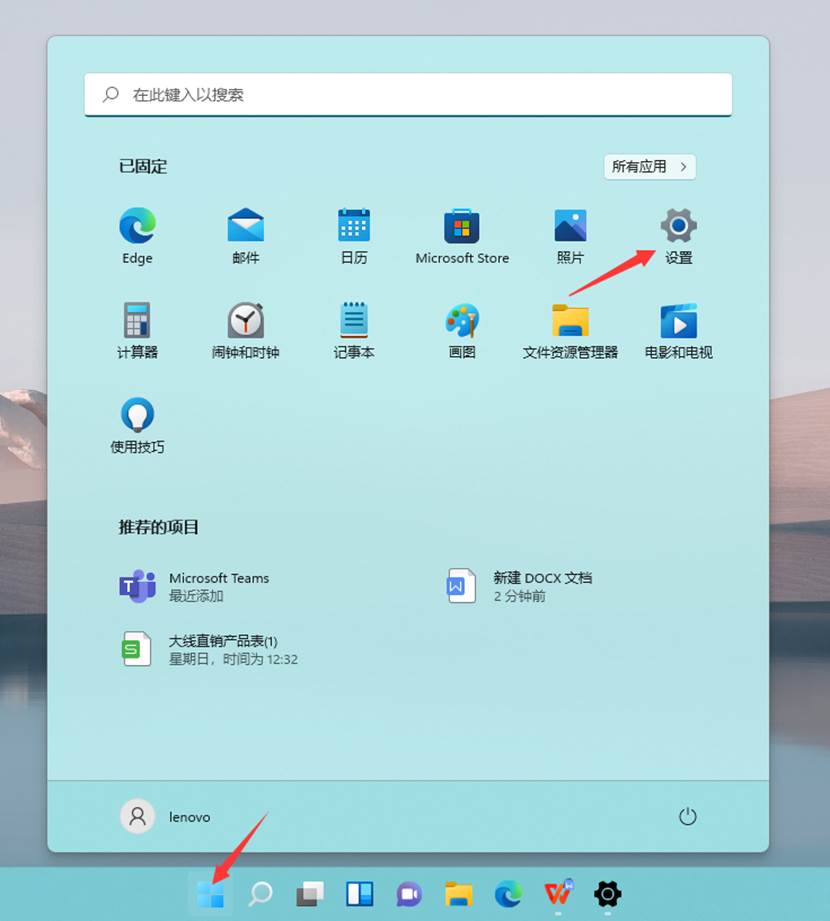
第二步:點(diǎn)擊系統(tǒng),在點(diǎn)擊投影到到此電腦
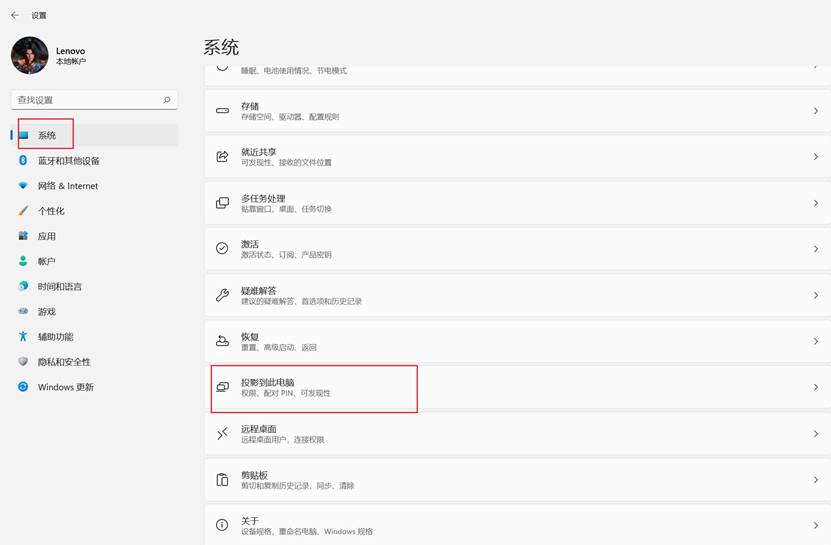
第三步:如果是第一次投影到此電腦功能,需要添加可選功能,點(diǎn)擊可選功能
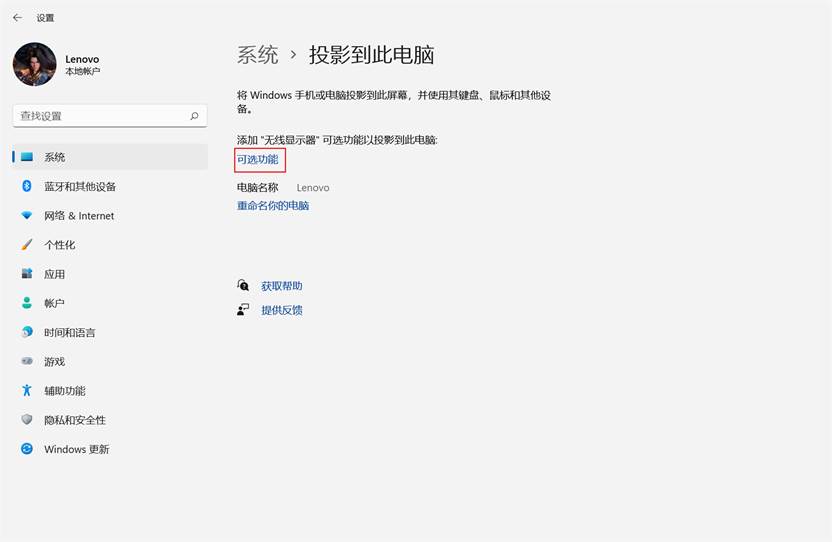
第四步:在打開的可選功能界面點(diǎn)擊查看功能
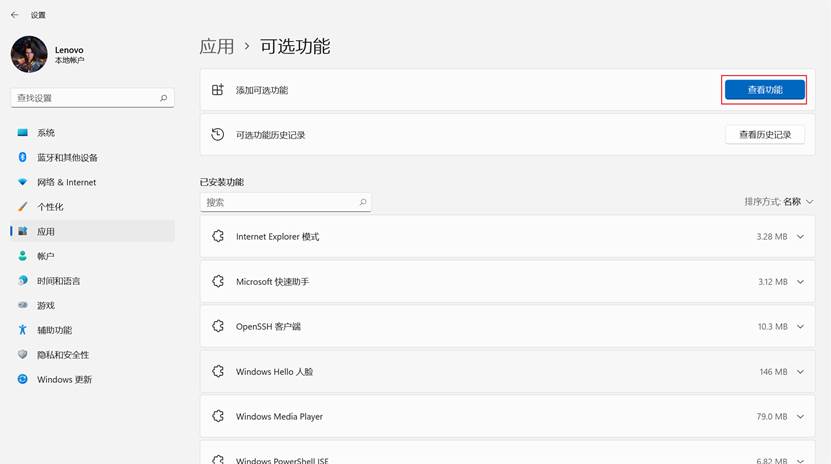
第五步:在添加可選功能界面搜索“無線顯示器”,勾選“無線顯示器”,點(diǎn)擊下一步,在點(diǎn)擊安裝,安裝需要一段時間,請耐心等待
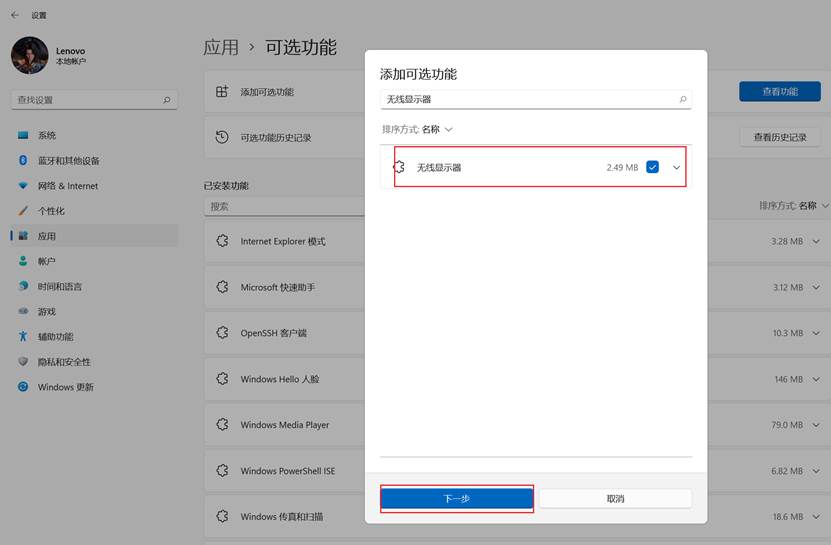
第六步:在“無線顯示器”顯示已安裝后,打開系統(tǒng)-投影到此電腦界面,
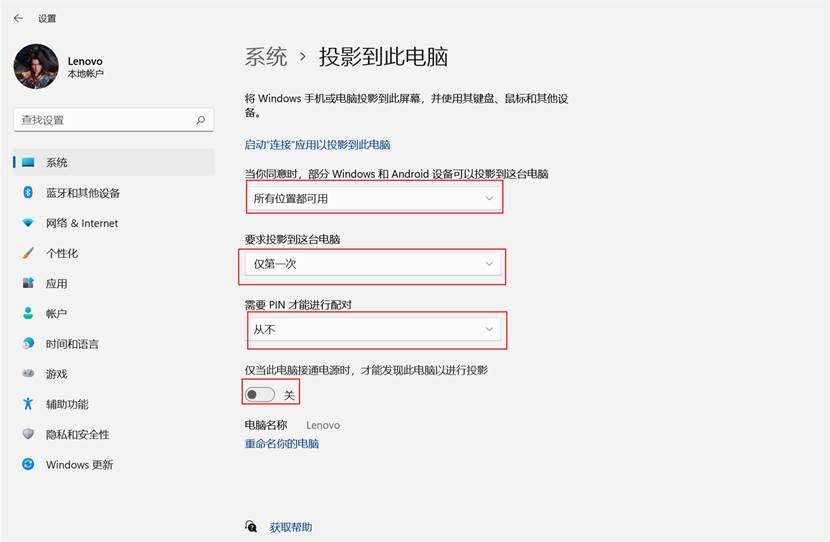
把“要求投影到這臺電腦”設(shè)置為“僅第一次“
把“需要PIN才能進(jìn)行配對”設(shè)置為“從不”
把”僅當(dāng)此電腦接通電源時,才能發(fā)現(xiàn)此電腦以進(jìn)行投影”設(shè)置為“關(guān)”
第七部:在點(diǎn)擊啟動“連接”應(yīng)用以投影到此電腦,即可讓電腦處于投影被發(fā)現(xiàn)狀態(tài)
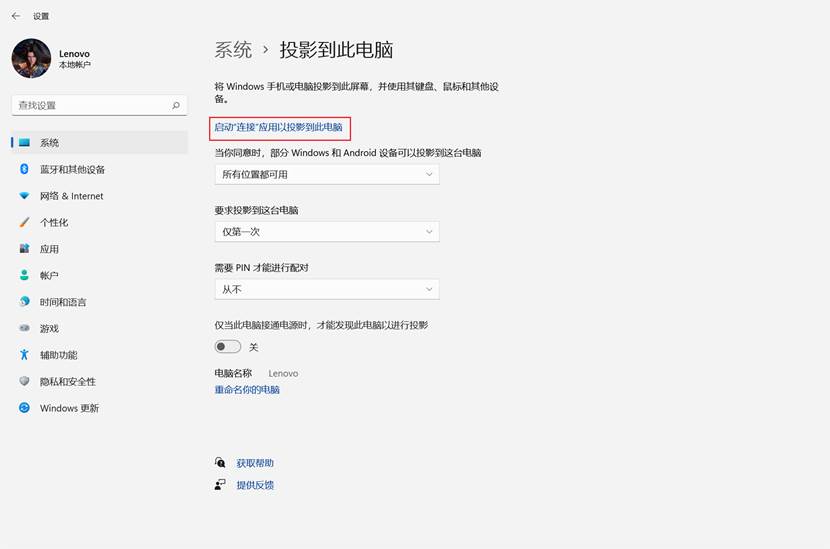
- monterey12.1正式版無法檢測更新詳情0次
- zui13更新計(jì)劃詳細(xì)介紹0次
- 優(yōu)麒麟u盤安裝詳細(xì)教程0次
- 優(yōu)麒麟和銀河麒麟?yún)^(qū)別詳細(xì)介紹0次
- monterey屏幕鏡像使用教程0次
- monterey關(guān)閉sip教程0次
- 優(yōu)麒麟操作系統(tǒng)詳細(xì)評測0次
- monterey支持多設(shè)備互動嗎詳情0次
- 優(yōu)麒麟中文設(shè)置教程0次
- monterey和bigsur區(qū)別詳細(xì)介紹0次
周
月











